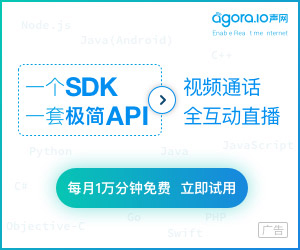Dreamweaver cs6设置代码字体大小的方法
时间:2017-11-22|栏目:Dreamweaver|点击: 次
dreamweaver cs6软件是一款非常好用的网页编辑器软件,用户在编辑网页时采用代码视图的话可以自定义设置代码视图的字体大小,不知道如何设置的网友可以在这里看看哦。
1、新建html页面。打开Dreamweaver软件,点击菜单栏上的“文件”——“新建”(或者按Ctrl+n),在弹出新建文档对话框中选择文件类型为 html,文档类型为 HTML5,然后点击“创建”按钮。
Dreamweaver cs6设置代码字体大小的方法
Dreamweaver cs6设置代码字体大小的方法
2、点击菜单栏上的“编辑”——“首选参数”或者是按Cttl+u快捷键。
Dreamweaver cs6设置代码字体大小的方法
3、在首选参数对话框中选择分类为‘字体’。如图:
Dreamweaver cs6设置代码字体大小的方法
4、在分类的右边找到代码视图这一行,设置代码视图的字体大小,然后点击“确认”按钮。如图:
Dreamweaver cs6设置代码字体大小的方法
Dreamweaver cs6设置代码字体大小的方法
5、页面的代码字体大小和设置的字体大小是一样的。如图:
Dreamweaver cs6设置代码字体大小的方法
如果大家想要设置代码的字体大小的话可以使用下面的方法:
1、启动Dreamweaver,点击编辑菜单,首选参数命令。如图1所示
Dreamweaver cs6设置代码字体大小的方法
图1
2、左侧导航栏点击字体,右侧即可调整默认字体设置,修改后点击确定即可。如图2所示
Dreamweaver cs6设置代码字体大小的方法
图2
总结:以上就是全部的dreamweaver cs6怎么设置代码字体大小相关内容了,不知道大家是否已经了解了呢。
我们都是从菜鸟开始 决定我们成为什么样人的,不是我们的能力,而是我们的选择。
上一篇:没有了
栏 目:Dreamweaver
本文标题:Dreamweaver cs6设置代码字体大小的方法
本文地址:http://www.zsjyl.net//ruanjianjiaocheng/Dreamweaver/92.html
您可能感兴趣的文章
- 11-22Dreamweaver CS3中的CSS布局规则
- 11-22Dreamweaver定义模板批量制作网页
- 11-22Dreamweaver查找替换方法 正则表达式
- 11-22Dreamweaver生成新页面css的类失效


阅读排行
推荐教程
- 11-22dedecms织梦图集图片模板
- 11-22HTML5自适应网络公司织梦模板
- 11-22dedecms购物商城织梦模板
- 11-22PHP自适应后台风格模板
- 11-22网络公司自适应织梦模板